Download e atualização do driver de impressora Samsung para Windows 10
Publicados: 2021-07-21Se você está procurando os drivers de impressora Samsung mais recentes para Windows 10, você veio ao lugar certo. Aqui, mostraremos 3 maneiras fáceis e seguras de executar a tarefa de download e atualização do driver de impressora Samsung.
É sempre importante manter os drivers da sua impressora Samsung atualizados para mantê-la funcionando em ótimas condições e evitar todos os tipos de problemas de impressão inesperados, como a impressora não imprimir, a impressora não responder, etc.
Para ajudá-lo a tornar o processo de atualização do software do driver muito fácil, compartilhamos alguns métodos rápidos e fáceis sobre como baixar e instalar drivers de impressora Samsung no Windows 10. Nossa próxima seção do guia se concentra no mesmo.
Maneira sem complicações de atualizar o driver de impressora Samsung para Windows 10 (recomendado)
Se você não tiver tempo, paciência e habilidades técnicas necessárias para encontrar os drivers corretos manualmente. Em seguida, use o Bit Driver Updater para obter automaticamente as atualizações de driver mais recentes instaladas no Windows 10. A ferramenta de atualização de driver instala apenas drivers testados ou verificados pelo WHQL. Além disso, também oferece assistência técnica 24 horas por dia, 7 dias por semana aos seus usuários. Experimente gratuitamente no botão de download abaixo.
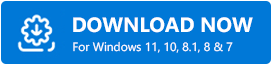
3 métodos simples para baixar drivers de impressora Samsung no Windows 10
Abaixo, mencionamos abordagens manuais e automáticas para ajudá-lo a obter os drivers de dispositivo mais recentes para impressoras Samsung.
Dica do escritor: A atualização manual de drivers de dispositivo é um procedimento complicado e demorado. Além disso, existe o risco de baixar um driver errado, incompatível ou infectado por malware. Portanto, se você não tiver tempo ou habilidades técnicas para atualizar os drivers manualmente, é recomendável executar a tarefa automaticamente.
Método 1 (Manual): Download e instalação de drivers de impressora Samsung através do site do fabricante
Nota: Neste método, tomamos a série Samsung Xpress SL-C1860 como impressora de exemplo. Talvez seja necessário confirmar o número exato do modelo da sua impressora Samsung antes de prosseguir com as etapas. E como a Hewlett Packard Enterprise (comumente abreviada HP) adquiriu totalmente o negócio de impressoras da Samsung, você terá que acessar o site de suporte da HP para baixar e instalar o driver mais recente para sua impressora Samsung.
A Samsung continua lançando as atualizações de drivers para suas impressoras e você pode baixá-las manualmente através do site oficial de suporte ao cliente da HP. Aqui estão as instruções passo a passo para o mesmo.
- Visite os downloads de software e drivers da HP
- Escolha a opção Impressora na categoria Produtos.
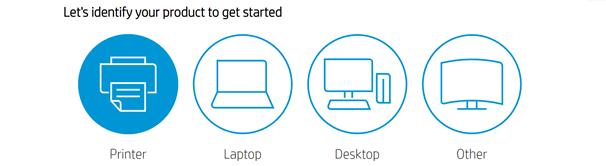
- Digite o modelo da sua impressora Samsung (Samsung Xpress SL-C1860, por exemplo) na caixa de pesquisa e selecione-o nos resultados.
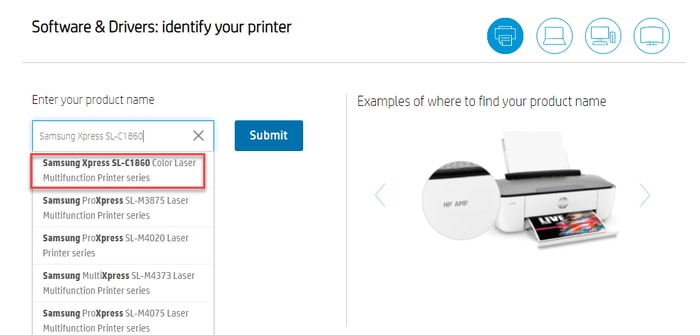
- Verifique se a versão do sistema operacional Windows detectada está correta (Windows 10, 64 bits no meu exemplo).
- Clique no ícone Download ao lado do software do driver da impressora Samsung que você gosta.
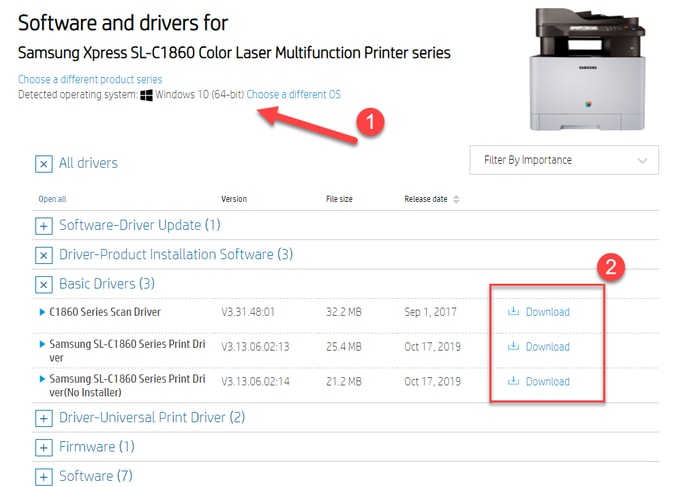
- Após a conclusão do processo de download, abra o arquivo do instalador do software da impressora Samsung clicando duas vezes nele.
- Siga as instruções fornecidas pelo assistente para concluir o processo de instalação.
- Reinicie seu laptop ou sistema de desktop Samsung para aplicar as alterações recentes.
Leia também: Como restaurar a conexão da impressora no Windows 10, 8, 7

Método 2 (Manual): Download e atualização do driver de impressora Samsung via Gerenciador de dispositivos
Para baixar e atualizar o driver da impressora Samsung no Windows 10 manualmente, você pode obter a ajuda de um utilitário integrado chamado Gerenciador de dispositivos. Siga as etapas compartilhadas abaixo para encontrar e instalar as atualizações de driver mais recentes para seu modelo de impressora Samsung usando a ferramenta Gerenciador de dispositivos do Windows.
- Abra a caixa de comando Executar pressionando a tecla do logotipo do Windows e R simultaneamente no teclado.
- Digite devmgmt.msc comando na caixa e toque no botão OK .
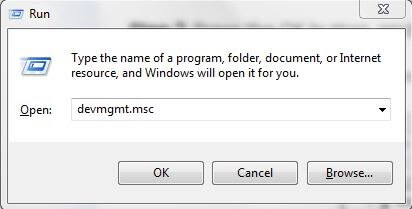
- Agora, vá para a categoria Filas da impressora no aplicativo Gerenciador de dispositivos e expanda a mesma clicando nela.
- Clique com o botão direito do mouse no modelo da sua impressora Samsung e clique em Atualizar driver.
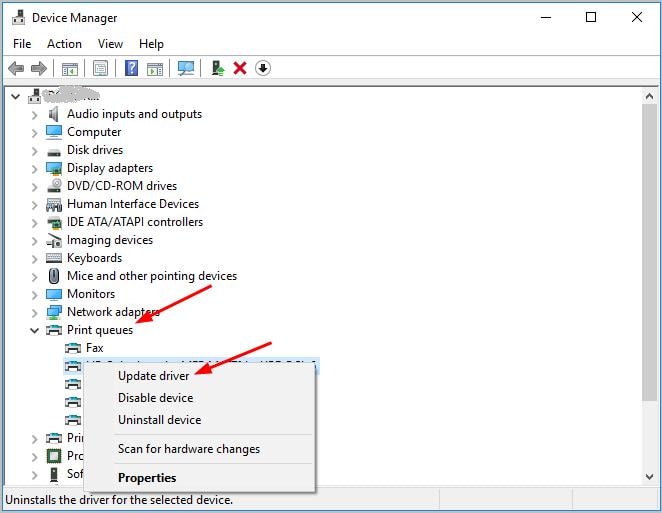
- Na próxima tela, clique em Pesquisar automaticamente por software de driver atualizado .
O sistema operacional Windows agora procurará atualizações de driver disponíveis para seu dispositivo de impressora Samsung. Se uma atualização estiver disponível, o sistema operacional iniciará o procedimento de instalação do driver. Agora você só precisa sentar e reiniciar o computador depois que uma nova atualização de driver Samsung for instalada com sucesso.
Leia também: Driver de impressora não está disponível no Windows 10 [Corrigido]
Método 3 (Automático): Download e atualização de drivers de impressora Samsung via Bit Driver Updater (recomendado)
Este é de longe o método mais simples e conveniente para atualizar ou baixar drivers de impressora Samsung no Windows 10. Ao contrário dos métodos manuais mencionados acima, este método requer apenas um clique de um botão para instalar as versões de driver mais recentes recomendadas pelo fabricante para sua impressora Samsung e outros periféricos de computador.
Para realizar atualizações de driver de impressora Samsung por meio deste método, tudo o que você precisa fazer é instalar o programa Bit Driver Updater em seu PC usando o botão fornecido abaixo.
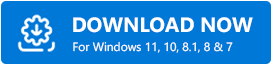
Após a instalação bem-sucedida do programa, você pode acessar o painel de navegação no lado esquerdo para iniciar o processo de digitalização. Depois de um tempo, a ferramenta apresentará uma lista de todos os drivers desatualizados, corrompidos e incompatíveis em seu sistema de computador. Depois de obter a lista, você pode selecionar a opção Atualizar agora presente ao lado do driver que deseja atualizar ou selecionar a opção Atualizar tudo para atualizar todos os drivers problemáticos de uma só vez.
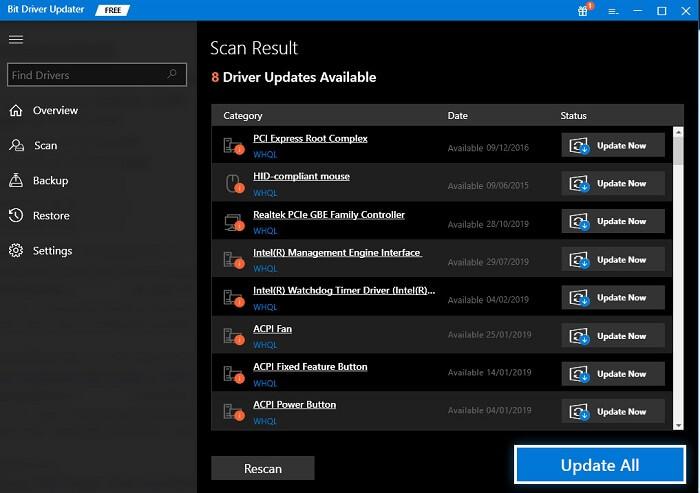
Leia também: Como atualizar drivers de impressora no Windows 10? Experimente as melhores maneiras
Palavras finais: Download do driver de impressora Samsung para Windows 10
Neste artigo, você aprendeu três métodos diferentes (dois manuais e um automático) para baixar, instalar e atualizar drivers de impressora Samsung no Windows 10. Esperamos que as informações fornecidas aqui o tenham ajudado a colocar sua impressora Samsung em funcionamento.
Caso você tenha enfrentado alguma dificuldade em realizar as etapas explicadas acima, sinta-se à vontade para deixar um comentário abaixo. Nossa equipe terá prazer em ajudá-lo a resolver os problemas.
